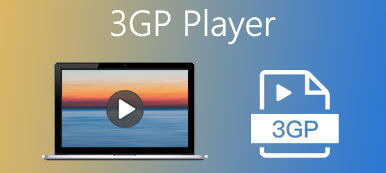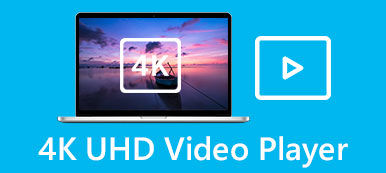Å se videoer på stasjonære og bærbare datamaskiner ville være mye bedre enn å se filmer på mobiltelefoner. Det er fordi den vil vise videoen på en større skjerm og med høyoppløselig kvalitet. Men for å utføre dette trenger du en videospiller installert på din stasjonære eller bærbare datamaskin. Disse videospillerne er bare fascinerende fordi de ikke bare er for å se videoen, de kan også fikse noen mindre justeringer og tillate andre aktiviteter på skjermen som sakte film. For å identifisere de aller beste sakte filmspiller hvor du kan spille av videoen slow motion, her er dine favoritter.
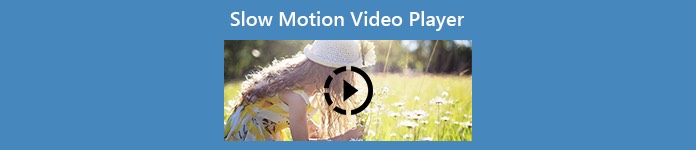
- Del 1. 3 beste slow-motion videospillere
- Del 2. Bonustips: Hvordan lage saktefilmer enkelt
- Del 3. Vanlige spørsmål om Slow Motion Video Player
Del 1. 3 beste slow-motion videospillere
Topp 1. VLC-spiller
VideoLAN Projects VLC Media Player (også kjent som VideoLAN Client) er en gratis og åpen kildekode mediespiller som er vanlig for ulike plattformer. VLC Media Player er tilgjengelig for stasjonære og mobile operativsystemer, inkludert Android, iOS og Windows-telefoner. VLC er kjent for sitt defekte system, og det er derfor det har forskjellige verktøy som varierer i å løse forskjellige problemer. Til tross for tekniske problemer, har denne videospilleren mange verktøy som kan gi deg en utmerket opplevelse når du ser videoene dine. Et av verktøyene kan justere hastigheten slik at hastigheten på vanlig video blir sakte film. Denne videospilleren kan spille sakte filmer på sitt beste. Med den flotte utgangen og høye oppløsningen kan du lene deg tilbake og slappe av og se den beste saktefilmen en mediespiller kan gi.
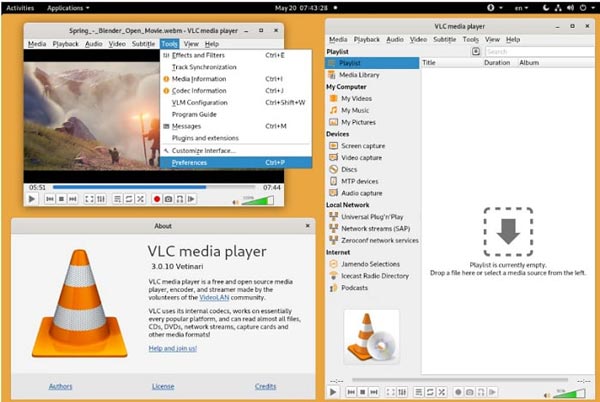
Relatert: Omfattende introduksjon av VLC Media Player og beste alternativer
Topp 2. Windows media spiller
Windows Media Player er en video-, lyd- og bildespiller utviklet av Microsoft for bruk på personlige datamaskiner som kjører Windows-operativsystemet og på mobile enheter som kjører Windows-mobilplattformen, men også tilgjengelig for Mac-brukere. Windows filmspiller har forbedrede avspillingsfunksjoner som kan lage sakte filmer av veldig god kvalitet. Denne vindusspilleren er ikke bare din typiske videospiller på grunn av dens unike verktøy som synkronisering av bærbare enheter og mer. Den dårlige siden av denne mediespilleren er imidlertid at den bare støtter noen få formater. Bortsett fra det er det et utmerket valg å se saktefilm-videoene dine på denne videospilleren.
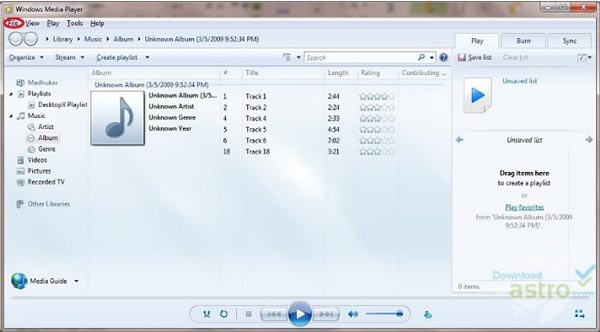
Relatert: Slik spiller du MP4 -videoer på Windows Media Player 10/11/12
Topp 3. Wondershare Player
Det er mange funksjoner og alternativer i Wondershare Player som skiller den fra andre mediespillere. Denne spilleren er i stand til å spille av og støtte alle videoformater. Det er en gratis nedlastbar mediespiller som har verktøy tilgjengelig for å oppleve det beste innen avspilling av videoer. Et av de viktigste ressursverktøyene kan få videoen til å spille av i sakte film, du kan justere avspillingshastigheten til videoen din så raskest eller sakte du kan. Disse verktøyene som presenteres er imidlertid kompliserte nok til å kjenne til og bruke av en nybegynnerbruker. Til slutt kan denne videospilleren gi deg utmerket kvalitet når du spiller av en video uten forsinkelser eller tap av bilder.
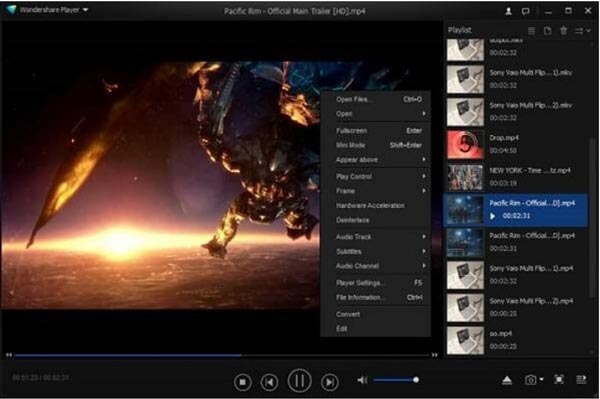
Del 2. Bonustips: Hvordan lage saktefilmer enkelt
I motsetning til alle valgene nevnt ovenfor, er dette beste alternativet programvare. Video Converter Ultimate er en gratis nedlastbar programvare som kan overgå evnen til en profesjonell redaktør du kjenner. Den har forskjellige verktøy å tilby, og et av verktøyene tilgjengelig kan lage saktefilmer bilde for bilde. I motsetning til alle videospillere, kan denne programvaren lage saktefilmer permanent. Med verktøyet Video Speed Controller kan du nå konvertere hver video som spilles av med normal hastighet til sakte film. I tillegg kan du også forbedre kvaliteten på videoen din ved å bruke denne programvaren. Nå som du kjenner detaljene om programvaren, må du også kjenne til prosedyrene.
Trinn 1For å laste ned programvaren Video Converter UltimateKlikk på Gratis nedlasting som illustrert nedenfor. Etter at du har lastet ned programvaren til datamaskinen, begynner du å installere den og klikker Start nå hvis den er ferdig installert.
Trinn 2Fortsett prosessen ved å starte programvaren etter at du har installert den på datamaskinen. Etter at du har startet programvaren, vil konverteringsmenyfanen vises i grensesnittet. Klikk Toolbox for å fortsette der utvalgte verktøy er tilgjengelige i programvaren. Velge Video Converter Ultimate og fortsett å laste opp en fil til det gitte verktøyet.
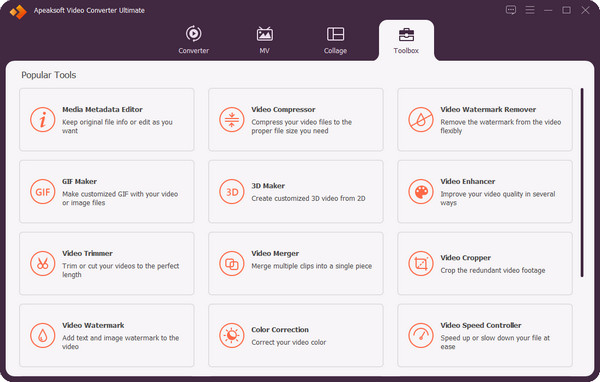
Trinn 3Etter at du har klikket på det gitte verktøyet, vises et annet grensesnitt. Klikk + for å overføre filen fra datamaskinen til programvaren.
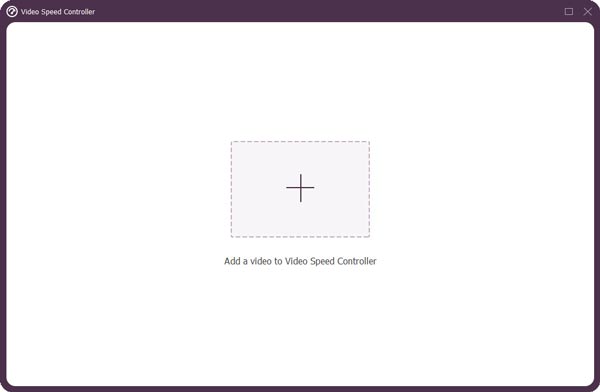
Trinn 4Du kan nå begynne å redigere videoen du vil lage sakte film. Klikk på alle de angitte hastighetene til venstre for 1x (hastigheten som indikerer normal hastighet på en video.) Du kan se ettervirkningene av videoen etter at du har endret hastigheten på en oversikt.
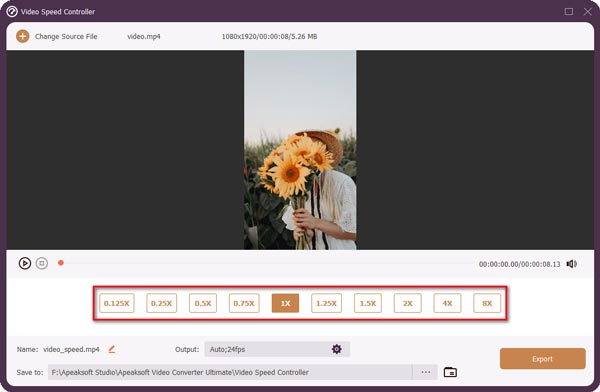
Trinn 5Videoklippets avspillingshastighet kan justeres til du er fornøyd med resultatene. Deretter kan du velge ønsket utgang ved å endre format, oppløsning og kvalitetsinnstillinger. Klikk når du er ferdig Eksport og velg hvor du vil lagre arbeidet ditt.
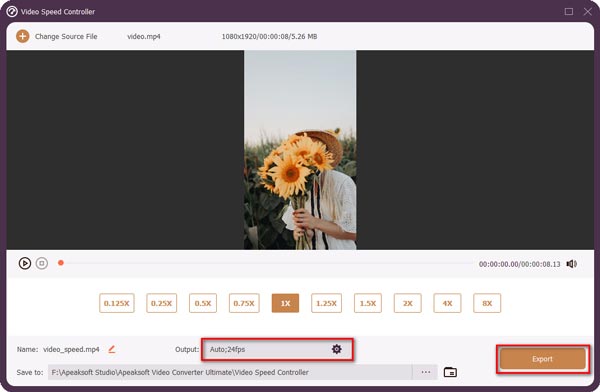
Del 3. Vanlige spørsmål om Slow Motion Video Player
Kan du lage en sakte film etter opptak?
Sakte filmer kan lages ved å bruke kameraets sakte filmmodus eller ved å bruke videoredigeringsprogramvare for å gjøre en vanlig video til sakte film. Slo-mo-funksjonen er også tilgjengelig i standardkameraappene på enkelte Android- og iPhone-modeller.
Hvordan spiller jeg av en video i sakte film?
Du kan spille av en video i sakte film på alle operativsystemer, enten det er mobile enheter eller stasjonære datamaskiner. Noen trenger programvare, applikasjoner, nettverktøy eller bare en mediespiller tilgjengelig i sitt eget system. Du kan spille av innspilte saktefilmer på bildene eller galleriet. Noen ganger har du imidlertid ikke en innspilt saktefilm, men du må spille av en video med normal hastighet til saktefilmfase. For å oppnå det, trenger du programvare, applikasjoner eller nettverktøy for å konvertere eller fikse det gitte problemet.
Mister jeg kvaliteten på en video hvis jeg bruker en videospiller til å spille av video i sakte film?
Nei, du vil ikke miste kvaliteten på en video bare ved å spille den av på en videospiller, du kan muligens miste den hvis du konverterer, men ikke for å spille på en videospiller. Noen minimale endringer vil imidlertid vises på videoen, for eksempel den glitrende og dype tonehøyden til lyden, den delte bildefrekvensen til videoen, osv. Disse minimale endringene kan vises, men filstørrelsen endres ikke, så kvaliteten på en video i i tilfelle du vil spille den av igjen med en gjennomsnittshastighet på en video.
Konklusjon
Det er forskjellige typer mediespillere presentert i denne artikkelen som kjemper mot hvem som er best til å lage en saktefilm. Men som du kan se, er mediespillere bare en plattform der du kan bruke den til å spille av videoen din, den vil endre seg litt på videoen din fordi den får verktøy for å fikse noen problemer. Men det er ingen andre mediespillere som vil være bedre enn programvare som kan lage en saktefilm permanent. Her er Video Converter Ultimate, den beste programvaren internett kan tilby, med sin tilgjengelighet og mangfoldet av verktøy som presenteres, kan du nå lage en saktefilm-video i ro og mak. Takket være det utvalgte verktøyet Videohastighetskontroller, kan den justere avspillingshastigheten til videoen din og gjøre den sakte film ved å redusere den fra normal hastighet.